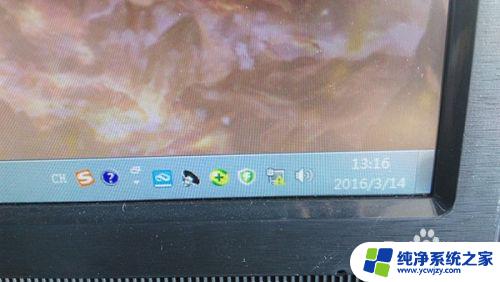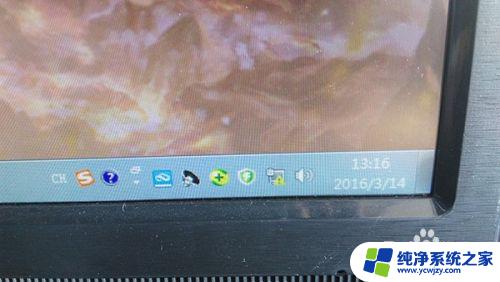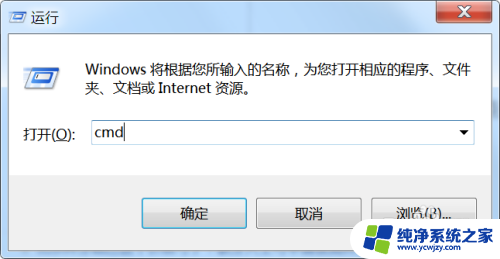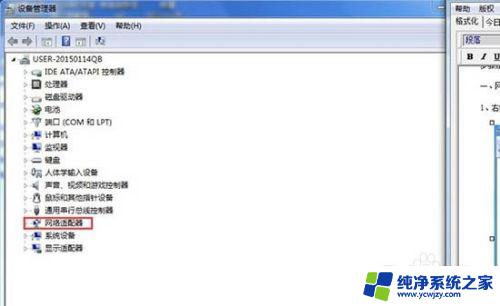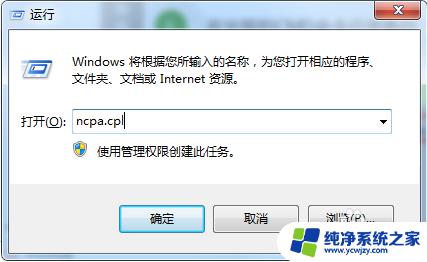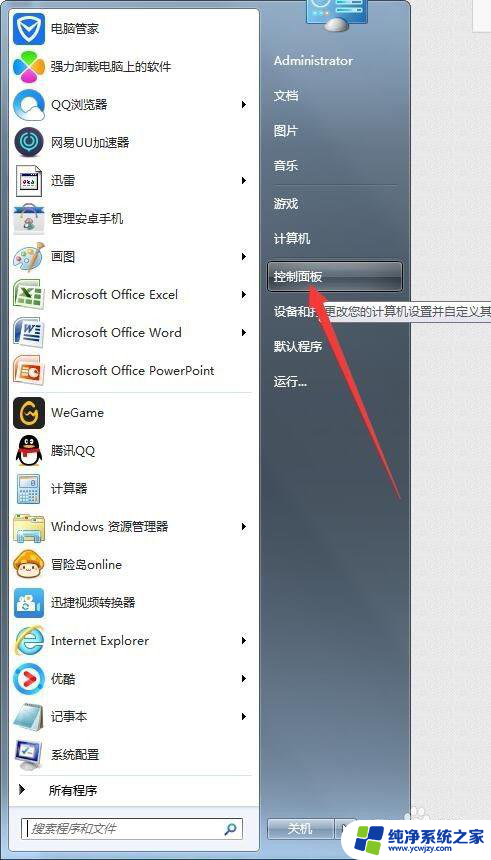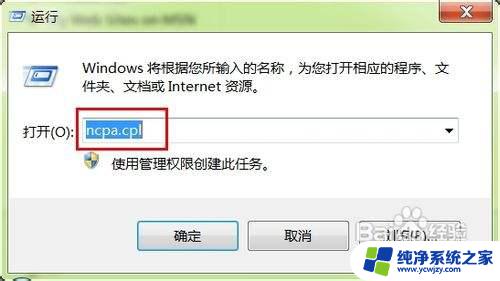win7网络显示感叹号 win7系统网络连接出现感叹号解决方法
更新时间:2023-10-01 15:07:15作者:xiaoliu
win7网络显示感叹号,Win7系统网络连接出现感叹号,是许多用户在使用过程中遇到的常见问题,当我们在网络连接图标上看到一个黄色的感叹号时,意味着我们的网络连接出现了一些问题。这可能是由于网络驱动程序的错误、IP地址冲突、网卡问题或者是网络设置错误所导致的。为了解决这个问题,我们需要采取一些措施来恢复网络连接并确保顺畅的上网体验。在本文中我们将介绍一些解决Win7系统网络连接感叹号问题的方法,帮助用户快速恢复网络连接。
操作方法:
1.第一步按右键单击桌面上的网络图标,选择“属性”菜单。打开属性面板,选择本地连接。
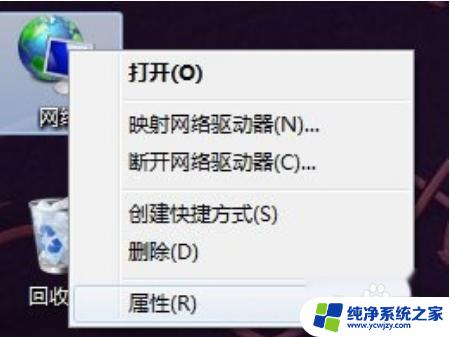
2.然后打开本地连接,选择下面的“属性”一栏,然后双击 。
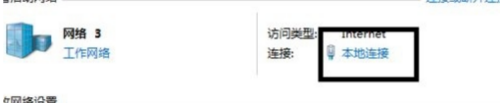
3.然后双击打开Internet协议版本6,在第四栏里面。

4.最后点击“自动获取IPv6地址”和“自动获取DNS服务器地址”单击确定就好了。
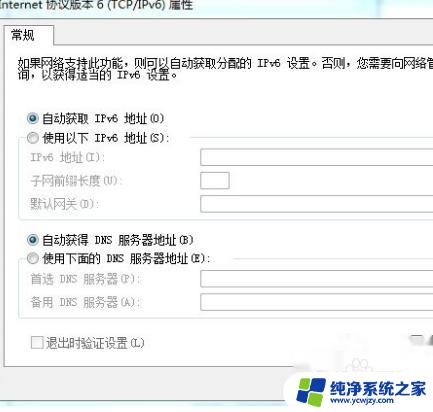
以上就是win7网络显示感叹号的全部内容,对于那些还不确定的用户,可以参考小编的步骤进行操作,希望这能对大家有所帮助。